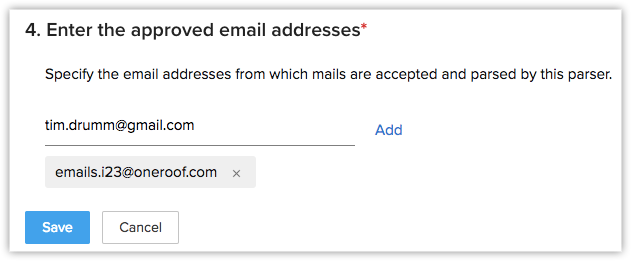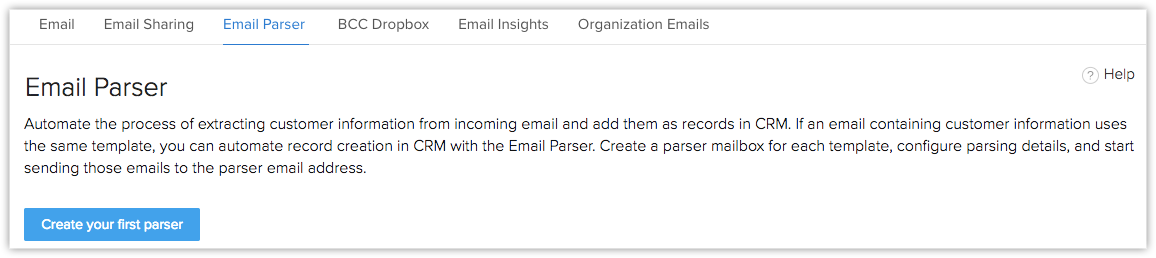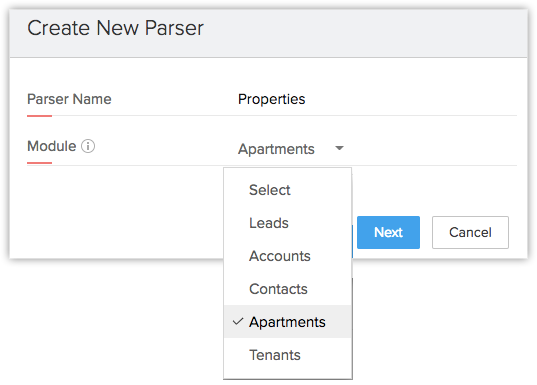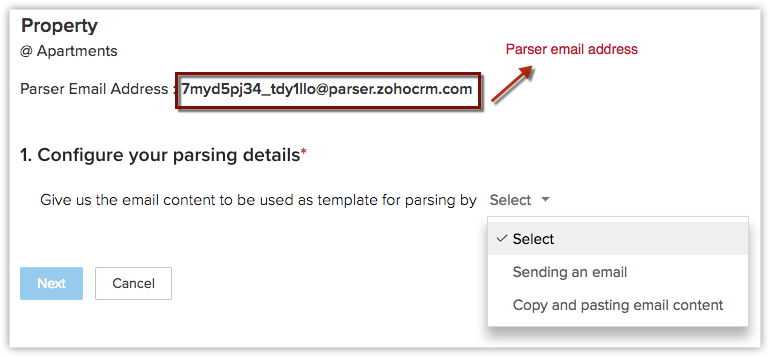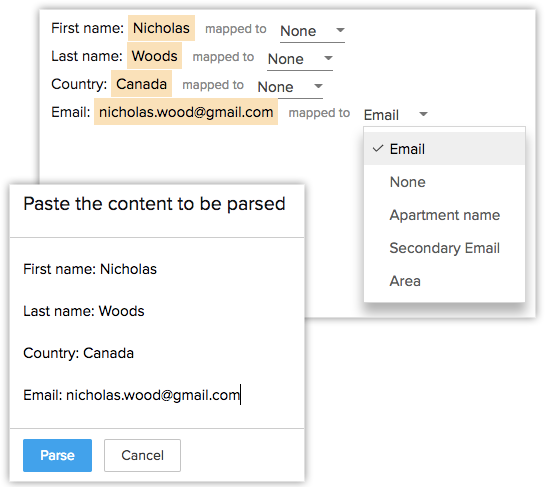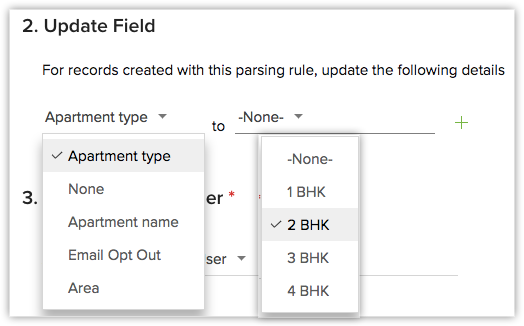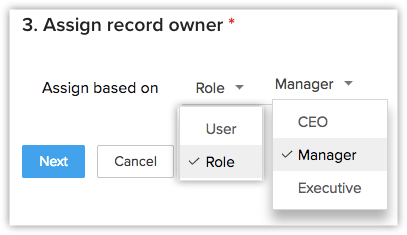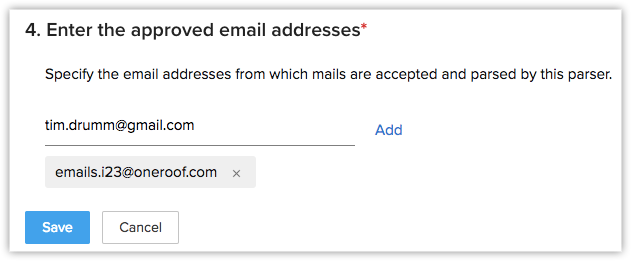Analizador de correo electrónico
Un analizador de correo electrónico está diseñado para automatizar el proceso de agregar registros a Zoho CRM mediante la extracción de información de los correos electrónicos recibidos. Se pueden extraer los detalles de los clientes potenciales con el analizador de correo electrónico y agregarlos directamente a sus registros de CRM.
Por ejemplo, imagine que tiene una agencia inmobiliaria y subió los detalles de una propiedad a un portal inmobiliario. Los posibles compradores o arrendatarios le envían sus detalles a través del sitio web del portal y recibe los detalles de los usuarios por correo electrónico. En lugar de ingresar manualmente los detalles en CRM, un analizador de correo electrónico puede recopilar la información del correo electrónico y agregarlo como un registro en cualquier módulo de su cuenta de CRM.
![]() Permiso necesario: los usuarios con perfil administrativo pueden crear un analizador de correo electrónico.
Permiso necesario: los usuarios con perfil administrativo pueden crear un analizador de correo electrónico.
| Funciones | Gratis | Estándar | Profesional | Empresarial |
| Analizador de correo electrónico | - | - | - |  |
Crear y configurar un analizador de correo electrónico
Estos son los pasos para crear y configurar un analizador de correo electrónico:
Paso 1: Crear el analizador de correo electrónico, nombrarlo y asociarlo a un módulo
Puede crear un analizador de correo electrónico para clientes potenciales, contactos, cuentas y módulos personalizados. En Zoho CRM, puede crear hasta 20 analizadores de correo electrónico, pero solo puede tener 10 analizadores activos al mismo tiempo. Una vez que ingrese el nombre del analizador y seleccione el módulo con el que asociarlo, se generará una dirección de correo electrónico del analizador.
Paso 2: Configurar los detalles del analizador
Una plantilla es un correo electrónico en el que se mencionan los campos de datos que se asignarán a los respectivos campos de CRM, puede cambiar los campos de datos manualmente si es necesario. Solo se analizarán los mensajes de correo electrónico recibidos que tengan la plantilla proporcionada.
Hay dos maneras de crear una plantilla:
- Enviar un correo electrónico a la dirección previa al analizador: puede enviar cualquier correo electrónico que desee utilizar como plantilla a una dirección previa al analizador. El correo electrónico debe contener la información de los campos de datos.
- Copiar y pegar el contenido del correo electrónico: puede copiar y pegar el contenido de cualquier correo electrónico que desee utilizar como plantilla.
Obtenga más información acerca de los tipos de plantillas del analizador:
Hay dos tipos de plantillas que puede utilizar para analizar los datos. Puede usar cualquiera de las plantillas como analizador, pero se recomienda utilizar pares clave-valor, ya que facilita la recopilación de datos.
- Par clave-valor: un detalle como el nombre o correo electrónico es la clave y una referencia a esta clave es el valor. En este tipo de plantilla, la clave y el valor se separan por un delimitador.
Por ejemplo:
Nombre: Nicholas
Apellido: Wood
País: Canadá
Correo electrónico: nicholas.wood@gmail.com
Aquí, la clave es el nombre y país, y el valor es Nicholas, Canadá.
- Formato de párrafo: un formato de párrafo no contiene ningún delimitador* ni separador entre el formato de la llave y el valor. Cada oración o párrafo que ingrese es un campo de datos que debe asignarse al campo de CRM correspondiente.
Por ejemplo: un departamento con superficie de 111 metros cuadrados.
Esta es una oración sin ningún delimitador. Durante el análisis, esta oración se considerará como datos que necesitan asignarse al campo de CRM correspondiente, como Superficie de la propiedad.
* Delimitador: es un carácter que se usa para especificar el comienzo o final de los datos. Puede ser un guion, dos puntos o un signo similar.
Cómo se genera la dirección de correo electrónicodel analizador
Zoho CRM genera automáticamente la dirección de correo electrónico del analizador cuando configura un analizador. Debe enviar todos los correos electrónicos que desee analizar a la dirección de correo electrónico del analizador.
Paso 3: Enviar un correo electrónico a la dirección de correo electrónico de analizador
La dirección de correo electrónico desde la que reenvíe los mensajes de los clientes potenciales a la dirección de correo electrónico del analizador debe estar aprobada. Puede reenviar los mensajes desde su dirección de correo electrónico, o bien el proveedor o portal inmobiliario puede agregar la dirección de correo electrónico de analizador en Cc cuando le envíe los correos electrónicos de los clientes potenciales. En ambos casos, las direcciones de correo electrónico deben ser aprobadas para evitar errores.
Paso 4: Actualizar un campo de CRM
Puede actualizar los campos de los registros que se crearán en el CRM con el método de análisis. Por ejemplo, imagine que estableció que todos los registros creados con el método de análisis son para un departamento específico. En este caso, puede seleccionar que se actualice automáticamente el nombre del departamento cuando se agreguen los registros a CRM.
Paso 5: Asignar el propietario del registro
Seleccione y asigne un propietario de cada registro que se crea mediante el método de análisis de correo electrónico. Puede seleccionar más de un propietario para estos registros y la asignación de usuarios se realizará conforme al método round-robin (equitativo y en orden racional). También puede asignar estos registros a una función determinada de la organización.
Tenga en cuenta que asignar un propietario de los registros es un paso obligatorio de la configuración de un analizador de correo electrónico.
Paso 6: Ingresar las direcciones de correo electrónico aprobadas
Especifique las direcciones de correo electrónico desde las que se enviarán los mensajes a la dirección de correo electrónico del analizador. Hay dos opciones para enviar un mensaje de correo electrónico:
- Puede enviar los mensajes directamente desde su dirección de correo electrónico a la dirección de correo electrónico del analizador.
- El portal inmobiliario puede agregar la dirección de correo electrónico de analizador en Cc cuando le envíe los mensajes de correo electrónico.
Tenga en cuenta que no puede usar la opción de reenvío de correo electrónico cuando envíe los mensajes a la dirección de correo electrónico del analizador.
Crear el analizador de correo electrónico, nombrarlo y asociarlo a un módulo
Para crear el analizador de correo electrónico, nombrarlo y asociarlo a un módulo
- Vaya a Configuración > Canales > Correo electrónico.
- En la página Correo electrónico, haga clic en Analizador de correo electrónico > Crear primer analizador de correo electrónico.
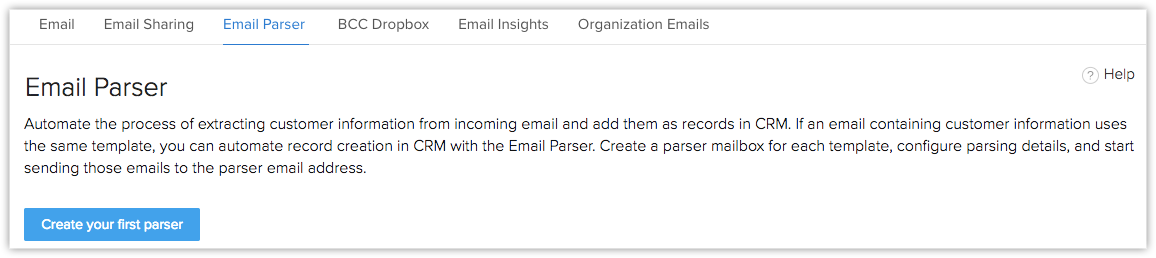
En la página Crear primer analizador de correo electrónico, ingrese el nombre del analizador y seleccione un módulo de la lista desplegable. - Haga clic en Siguiente para continuar.
A continuación, tendrá que crear una plantilla de correo electrónico para el analizador, ya sea enviando un correo electrónico o copiando y pegando el contenido.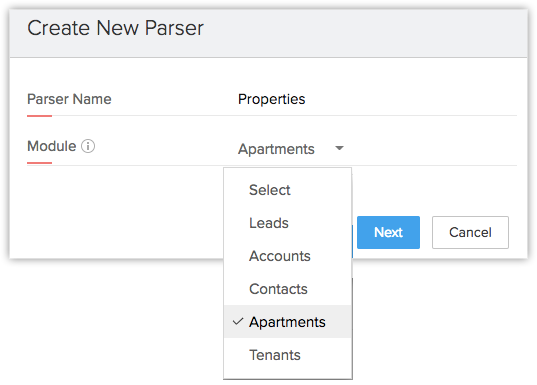
Configurar los detalles del analizador
Para configurar mediante el envío de un correo electrónico a la dirección previa al analizador
- En la sección Indicar el contacto de correo electrónico que se usará como plantilla para el analizador, seleccione Enviar un correo electrónico de la lista desplegable.
Se generará una dirección de correo electrónico previa al analizador (por ejemplo: m6orzlr@preparser.zohocrm.com) - Envíe un correo electrónico a la dirección de correo electrónico previa del analizador.
Puede enviar el contenido en el formato de párrafo o de clave-valor. - Haga clic en Haga clic aquí para generar el contenido en CRM.
- Haga clic en Guardar.
- Haga clic en Siguiente para continuar.
En el siguiente paso, deberá actualizar el campo de CRM.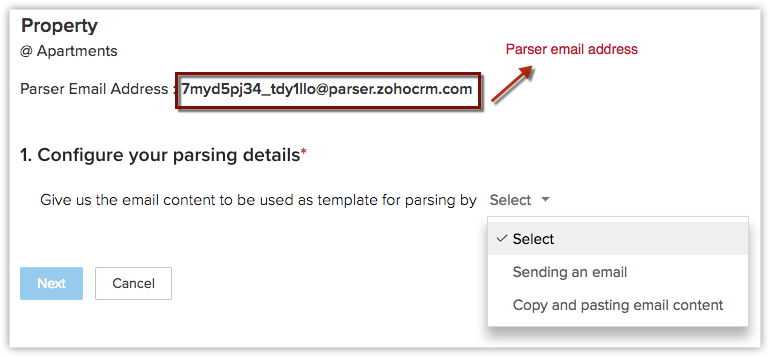
Para configurar copiando y pegando el contenido del correo electrónico
- En la sección Indicar el contacto de correo electrónico que se usará como plantilla para el analizador, seleccione Copiar y pegar contenido del correo electrónico de la lista desplegable.
- Pegue el contenido que se usará para la plantilla del analizador.
Puede pegar el contenido en el formato de párrafo o de clave-valor. - Haga clic en Analizar.
- Haga clic en el contenido y seleccione los campos de datos de CRM de la lista desplegable para asignar el contenido.
- Haga clic en Guardar.
- Haga clic en Siguiente para continuar.
En el siguiente paso, deberá actualizar el campo de CRM.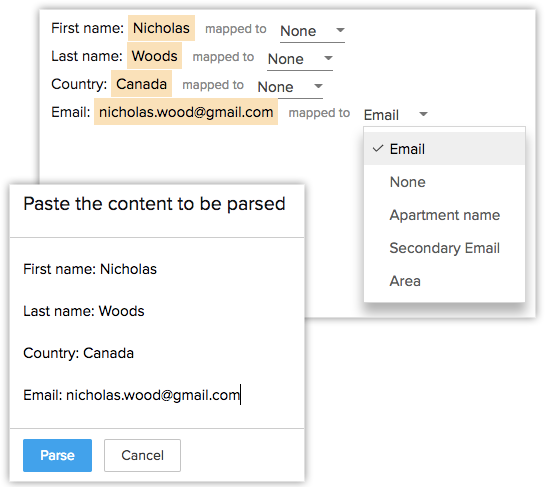
Nota:
- Solo puede utilizar una dirección previa al analizador una vez. Es una dirección de correo electrónico temporal que se genera automáticamente y será anulada.
- Después de pegar el contenido que se analizará, haga clic en Cómo funciona para obtener más información sobre el analizador. Si usó el formato de pares clave-valor, Zoho CRM le sugerirá la lista de delimitadores que puede utilizar.
- También puede modificar el contenido que pegó con la opción Cambiar el contenido.
- Puede agregar los archivos adjuntos del correo electrónico para el registro de CRM que se creó.

Actualizar campo
Para actualizar un campo
- En la opción Actualizar campo, seleccione un campo de CRM de la lista desplegable.
- Ingrese el valor del campo de datos que desee actualizar.
- Haga clic en el ícono Agregar para incluir más campos.
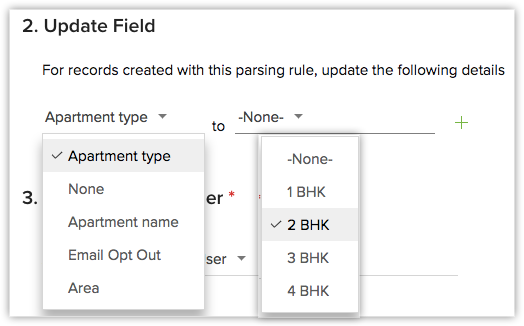
Asignar el propietario del registro
Para asignar el propietario del registro
- En la opción Asignar el propietario del registro, vaya a Asignar según y seleccione Usuarios, Funciones o Reglas de asignación en la lista desplegable.
- Seleccione el usuario de la lista desplegable.
- Haga clic en Siguiente para continuar.
En el siguiente paso, deberá ingresar las direcciones de correo electrónico aprobadas.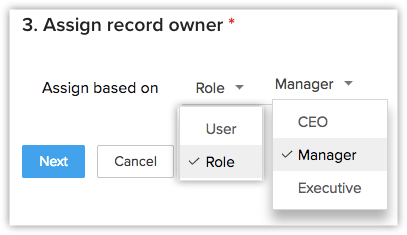
Ingresar las direcciones de correo electrónico aprobadas
Para ingresar las direcciones de correo electrónico
- En el campo Direcciones de correo electrónico aprobadas, especifique la dirección de correo electrónico.
- Haga clic en el ícono Agregarpara incluir más direcciones de correo electrónico.
- Haga clic en Guardar.